[视频]Win10系统怎么用数字小键盘控制鼠标移动
关于王牌御史Win10系统怎么用数字小键盘控制鼠标移动,期待您的经验分享,希望你能感受到,我最真诚的谢意
!
更新:2024-02-03 08:42:32优选经验
来自携程网https://www.ctrip.com/的优秀用户电动车的那些事儿,于2017-10-04在生活百科知识平台总结分享了一篇关于“Win10系统怎么用数字小键盘控制鼠标移动沙溪古镇”的经验,非常感谢电动车的那些事儿的辛苦付出,他总结的解决技巧方法及常用办法如下:
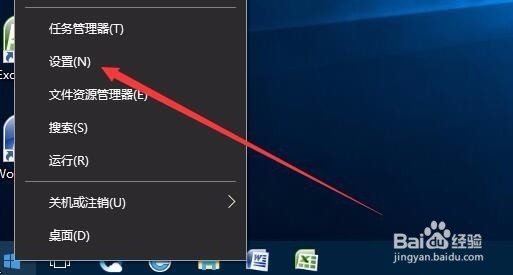 [图]2/7
[图]2/7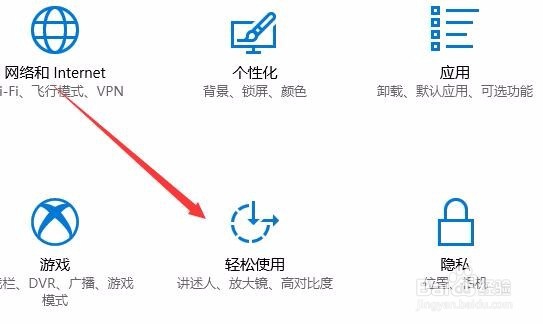 [图]3/7
[图]3/7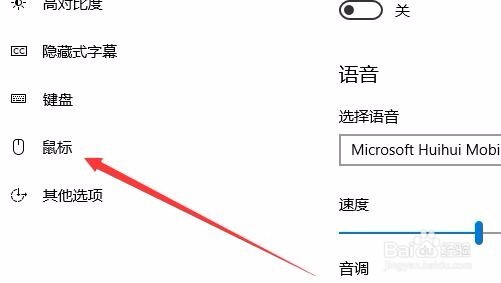 [图]4/7
[图]4/7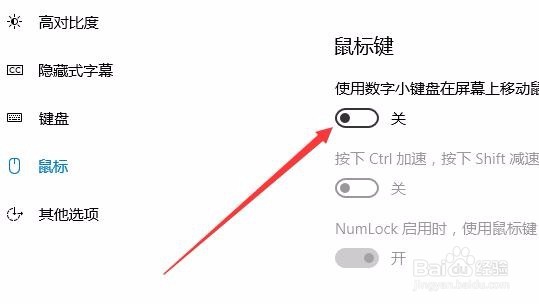 [图]5/7
[图]5/7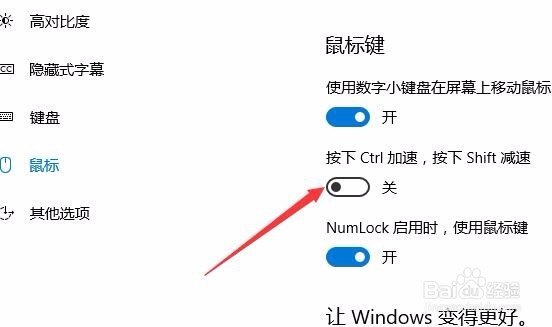 [图]6/7
[图]6/7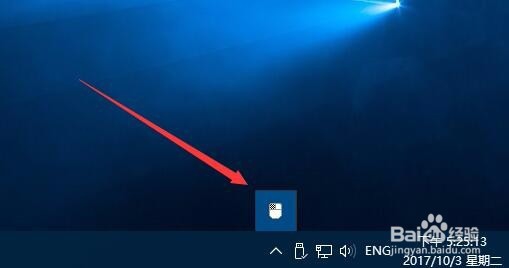 [图]7/7
[图]7/7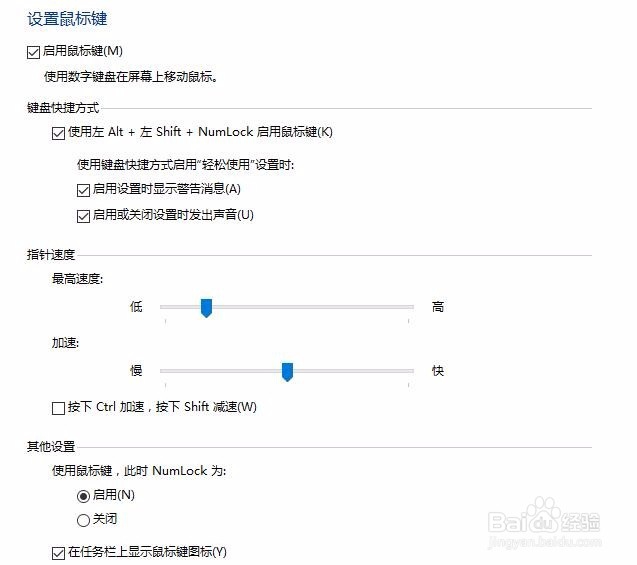 [图]
[图]
21670如果鼠标突然罢工,这时又没有鼠标来代替,怎么样来操作电脑呢?如果你使用的是Windows10系统的话,就可以通过数字小键盘来控制鼠标移动,临时当做鼠标使用。下面看一下详细的操作方法吧。
工具/原料
Windows10方法/步骤
1/7分步阅读在Windows10系统桌面右键点击开始按钮,在弹出菜单中选择“设置”菜单项
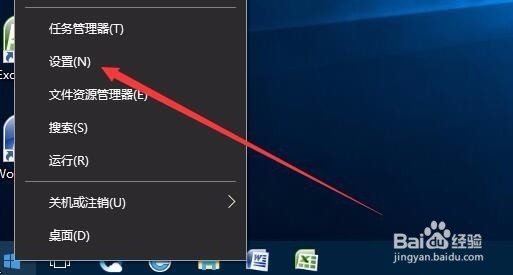 [图]2/7
[图]2/7在打开的设置窗口中,我们找到并点击“轻松使用”图标
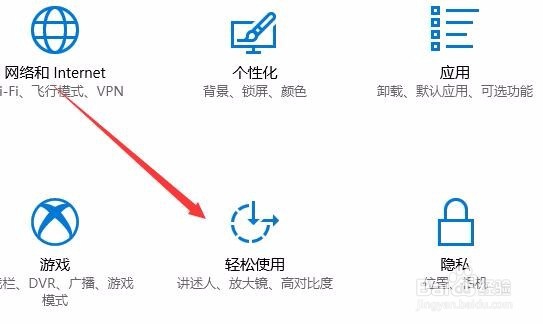 [图]3/7
[图]3/7在打开的窗口中点击左侧边栏的“鼠标”菜单项
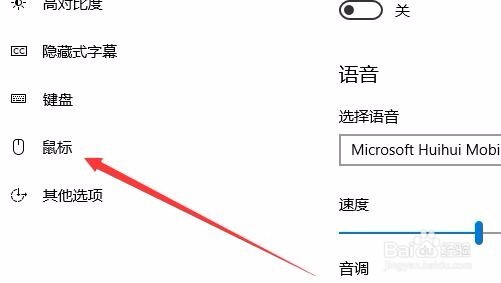 [图]4/7
[图]4/7在右侧的窗口中我们找到“使用数字小键盘在屏幕上移动鼠标”一项,把其下面的开关设置为“开”的状态
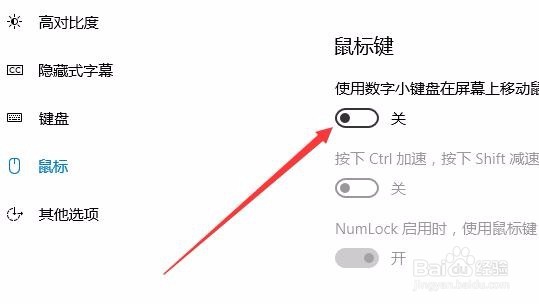 [图]5/7
[图]5/7为了加快移动或是减慢移动速度,我们可以把下面的开关打开,这样按下Ctrl键再移动鼠标的时候就加速移动,按下Shift键再移动鼠标的时候就减速移动了。
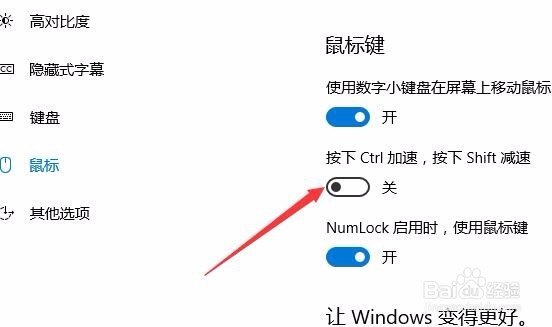 [图]6/7
[图]6/7在设置成功后,在桌面右下角可以看到键盘控制鼠标的图标
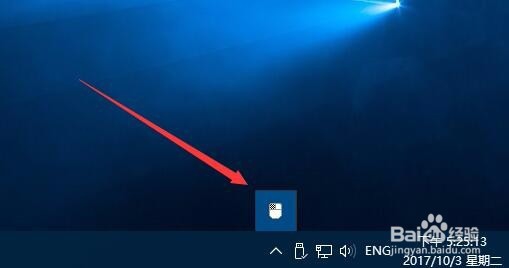 [图]7/7
[图]7/7双击控制鼠标的图标,可以打开设置鼠标键的相关设置窗口,在这里可以快速设置鼠标相关的信息。
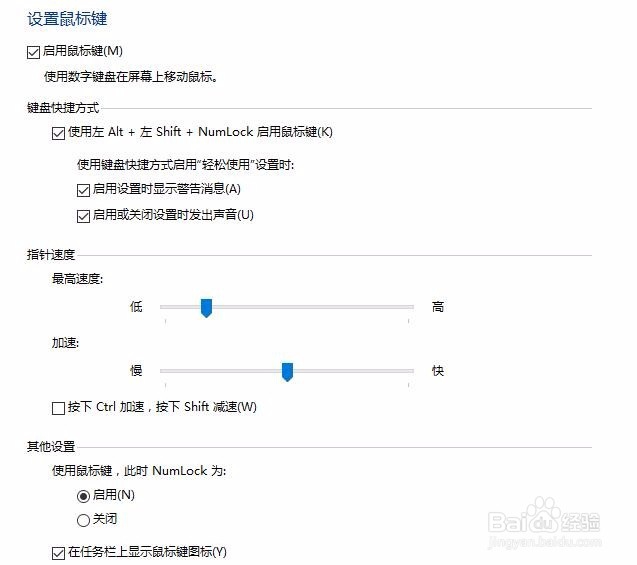 [图]
[图]游戏/数码经验推荐
- Q如何查看现在景区的人多不多?
- Q了解下飞猪旅行APP如何账号名
- Q谁知道智行旅行APP如何开启麦克风访问权限
- Q该不该怎么在火把知识设置收货地址
- Q为什么说途牛旅游APP如何开启开启相机权限
- Q了解抖音极速版如何关闭支付宝支付?
- Q什么样的拼多多怎样解绑银行卡?
- Q假如抖音里面不小心绑了卡如何解绑?
- Q有知道如何在CP滴滴关闭消息提示音
- Q精选qq如何显示手机型号?
- Q那儿怎么在美甲帮设置收货地址
- Q如果怎么在亲宝宝关闭个性化广告
- Q这里如何查看优信二手车的营业执照
- Q这个怎么在极融借款查看服务协议
- Q为何如何查看同程金融的营业执照
- Q专栏如何在之了课堂设置收货地址
- Q是什么支付宝黑名单如何取消?
- Q那样怎么在蔚来填写收货地址
- Q推荐淘宝店铺如何开?
- Q国家反诈中心支付账户怎么风险查询
- Q[视频]苹果手机相机怎么设置拍照时间
- Q苹果13怎么关掉打开的页面
- Q[视频]你知道wps怎么设置密码
已有 93749 位经验达人注册
已帮助 286503 人解决了问题


